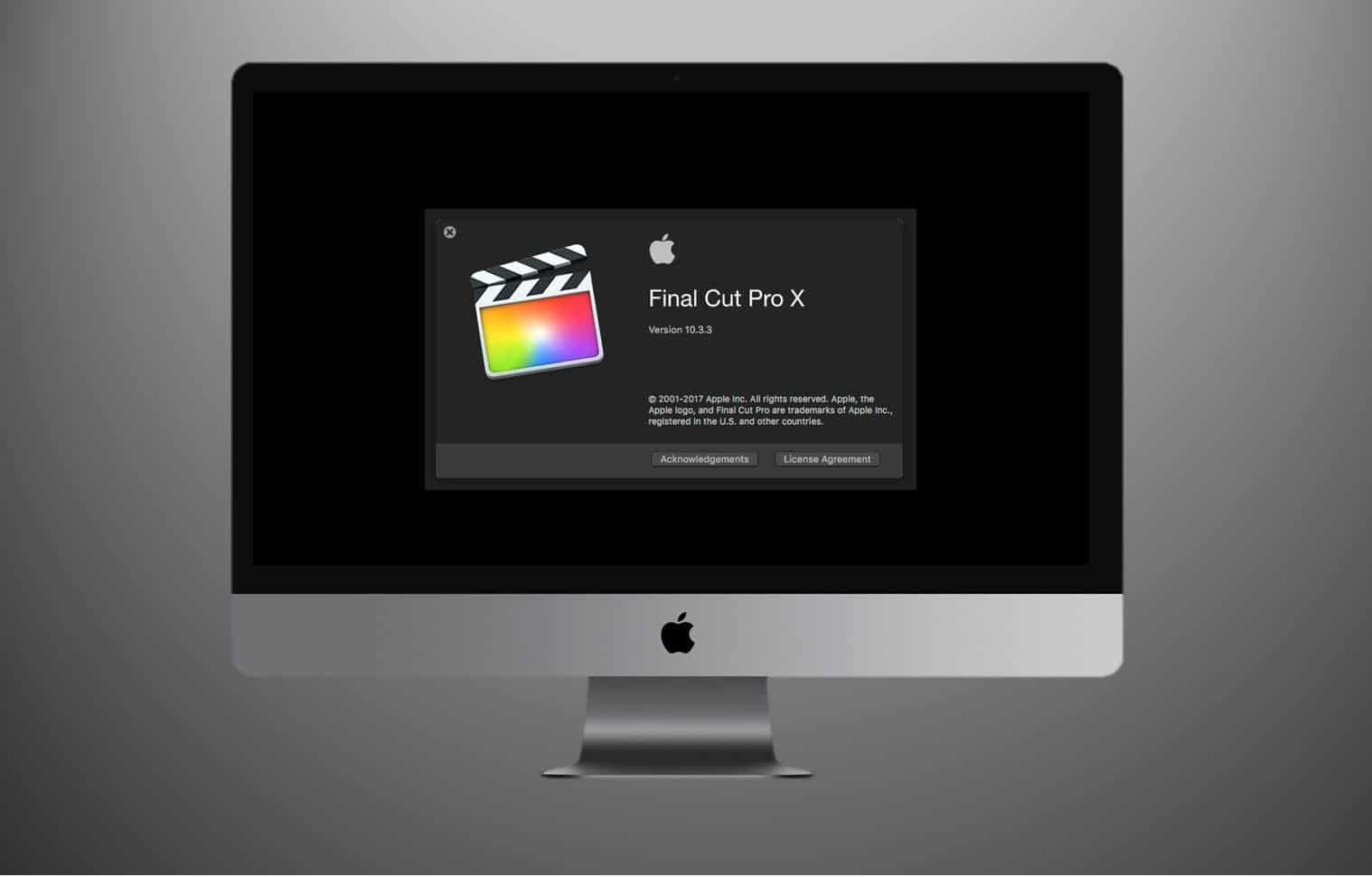
En ce qui concerne le montage vidéo, Final Cut Pro est la meilleure option pour cela. Aujourd'hui, nous voulons vous laisser une liste de Les meilleurs outils Final Cut Pro.
Sans aucun doute, si vous êtes un utilisateur Apple et que vous avez rencontré à un moment donné l'éditeur vidéo Final Cut Pro, vous avez pu vous rendre compte qu'il s'agit d'un programme très complet et en même temps compréhensible pour tous les types d'utilisateurs. Bien qu'il dispose de nombreuses fonctions, son utilisation est intuitive, de plus, tous les outils de Final Cut pro permettent à l'utilisateur d'avoir à portée de main ce qui est nécessaire pour créer un projet de qualité.
Nous avons classé une liste des meilleurs outils professionnels de coupe finale qui vous aideront à mieux comprendre le logiciel et à tirer le meilleur parti de ce programme.
Espaces de travail
Pour commencer à utiliser Final Cut Pro, il est important que vous sachiez un peu ce que vous avez devant vous lorsque vous ouvrez l'interface du programme. Les espaces de travail sont ceux qui vous permettront de gérer et gérer les ressources médias et d'autres données nécessaires à l'édition.
Ils sont essentiellement la table de travail où vous allez organiser et mettre tout à sa place, afin de réaliser votre projet et de visualiser les résultats que vous obtenez.
Ces espaces de travail peuvent être divisés en éléments de programme suivants :
Navigateur
Le navigateur est l'un des outils pro de Final Cut les plus importants, car il remplit la fonction d'une sorte de moteur de recherche qui relie les fichiers multimédias qui se trouvent sur l'ordinateur et crée des raccourcis dans le programme qui vous permettent de les organiser.
De cette façon, lorsque vous ajoutez un clip ou un fichier multimédia à votre vidéo, vous le faites depuis la mémoire de l'ordinateur et il n'est pas nécessaire de dupliquer le fichier dans le programme. Autrement dit, si vous supprimez le fichier de l'ordinateur, il sera supprimé du programme, mais si vous le supprimez du navigateur, il ne sera pas supprimé de l'ordinateur.
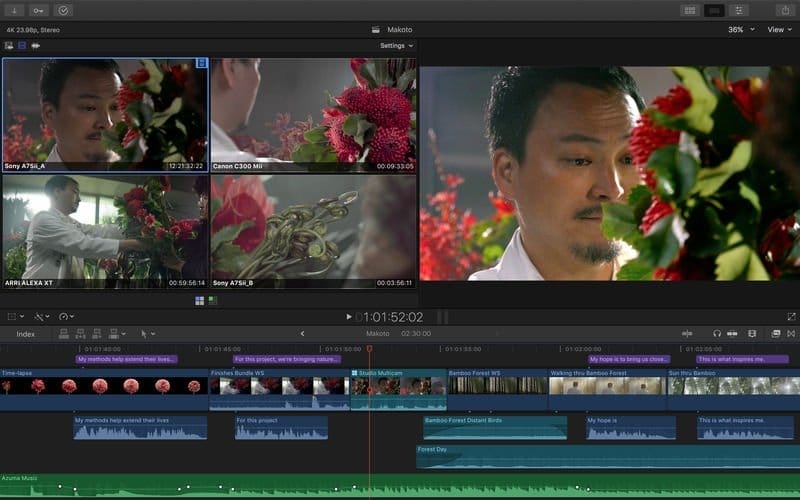
Téléspectateur
Le visualiseur, comme son nom l'indique en espagnol, est le visualiseur de votre projet ou de tout élément multimédia sélectionné. Cet outil vous permet de voir chacune des parties de votre vidéo plus en détail et bien sûr un aperçu du déroulement de votre vidéo. À partir de la visionneuse, vous pouvez régler l'audio, la couleur et les éléments de la vidéo, car il a un onglet pour chacun de ces éléments.
Toile
Sur la toile, vous pouvez visualiser ce qui est exclusivement sur la chronologie. Vous pouvez voir ce que vous avez ajouté au projet de montage dans une chronologie ou une séquence à partir de laquelle vous pouvez également modifier, principalement la durée et l'emplacement des clips et des éléments de la vidéo. C'est aussi l'un des principaux outils de Final Cut Pro, car il vous permet d'organiser les éléments de votre vidéo de manière chronologique et plus précise.
Événements et projets
Les événements et les projets sont ceux qui vous permettent de travailler de manière organisée, ce sont des outils pour gérer les médias que vous utilisez dans vos projets et qui vous aideront à y localiser plus rapidement tout ce dont vous avez besoin.
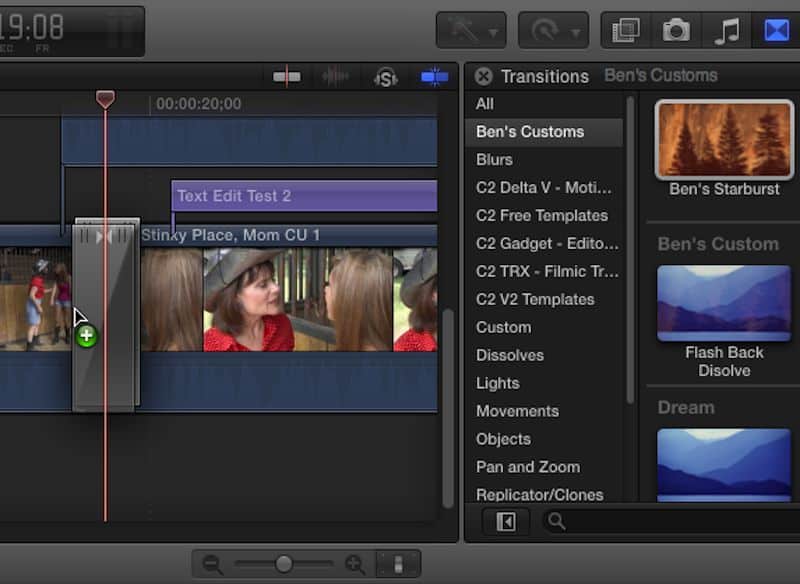
Événements
Les événements sont une sorte de dossier que vous allez créer dans le programme lui-même, où seront créés des raccourcis qui connecteront les fichiers stockés sur votre ordinateur et que vous utiliserez dans votre projet. C'est un moyen de localiser plus rapidement tout ce que vous utiliserez dans de futurs projets.
Projets
Les projets sont proprement la toile de travail. C'est le brouillon de votre vidéo et le moyen d'enregistrer les modifications que vous y apportez.
Raccourcis ou raccourcis clavier
Les raccourcis font partie des outils qui facilitent l'accès aux différentes fonctions de Final cut pro. Ce sont des commandes que vous pouvez envoyer sur le clavier pour ne pas avoir à utiliser le curseur et accéder plus rapidement à ce que vous voulez faire. Sur la page Apple, vous pouvez trouver une liste des plus utilisés.
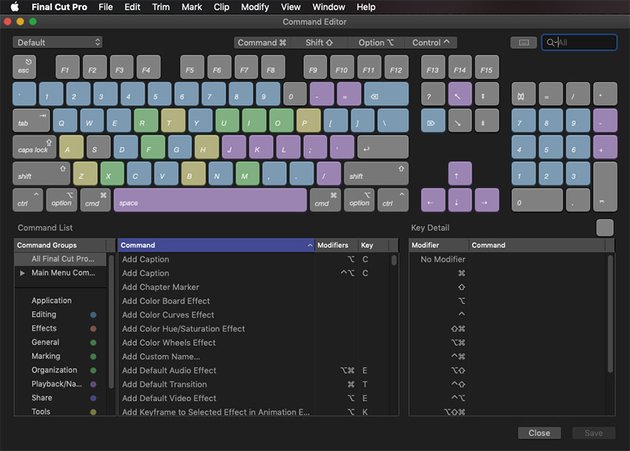
Explorateur de ressources
L'explorateur de ressources est une section où nous trouverons plusieurs icônes d'outils fondamentaux auxquels nous aurons accès dans notre final cut pro. Vous y verrez les éléments suivants :
Éléments de bibliothèque
Il est représenté par un clap et lorsque vous appuyez dessus vous retrouvez les éléments ou fichiers multimédia enregistrés dans votre bibliothèque (images et vidéos) dans tous les formats.
ressources sonores
Il est représenté par une note de musique et une caméra et nous permet d'accéder à toutes les options liées à l'audio, aux pistes musicales ou à la voix off, etc.
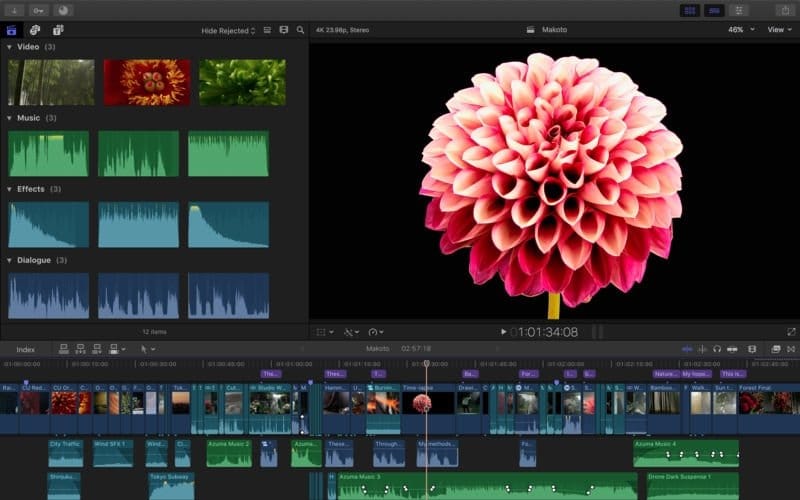
Titres
L'icône Titres est l'outil principal pour ajouter et modifier du texte dans Final Cut Pro. Ici, vous pourrez accéder à toutes les options et galeries de texte que vous pouvez utiliser dans l'application et les tester dans votre vidéo.
d'autres outils
Plus tous les outils et options de Final Cut Pro que nous avons mentionnés tout au long de cet article. Il existe d'autres outils simples qui vous permettront de travailler rapidement, de vous familiariser avec le programme et d'utiliser plus facilement vos ressources.
Hoja
L'outil Blade est l'un des plus utilisés lors de l'édition, car c'est celui qui nous permet de faire des coupes dans nos vidéos, audios et durée de texte qui sont déjà sur la toile avec une plus grande précision.

Mise au point (zoom)
Cet outil est également utile car il nous permet de mieux visualiser la durée des clips sur la toile, afin de mieux éditer la partie que nous voulons, surtout lorsque nous avons de nombreux clips dans un projet ou des clips de très courte durée que nous voulons pour couper, le zoom nous facilitera la tâche.
Outil à main
La « main » nous permet de faire défiler la toile d'un côté à l'autre et de voir ses éléments sans en sélectionner aucun en particulier. Ceci est utile lorsque, par exemple, nous voulons voir un clip qui se trouve à l'autre bout du projet et nous voulons nous déplacer vers lui mais éviter de déplacer un élément par accident.
sélecteur d'amplitude
C'est l'outil final cut pro qui vous permet de définir la durée d'un clip ou d'un élément dans le canevas.
Enfin, vous serez peut-être intéressé de connaître notre article sur Final Cut Pro une alternative gratuite